A Samsung lançou recentemente o Galaxy A54 5G e o Galaxy A34 5G como seus mais recentes smartphones intermediários. Ambos os modelos possuem telas Super AMOLED com taxa de atualização de 120 Hz, bem como unidades de câmera tripla na parte traseira. O Galaxy A54 5G e o Galaxy A34 5G operam no Android 13 com um novo One UI 5.1 na parte superior.
Se você deseja melhorar a experiência da câmera do seu Samsung Galaxy A54 ou A34, talvez queira considere instalar a câmera do Google mais recente. Este aplicativo de câmera é o aplicativo de câmera padrão que vem com o dispositivo Pixel do Google e oferece recursos avançados, como a mais recente tecnologia HDR+, que melhora significativamente a qualidade da imagem em telefones de baixo e médio porte. Além disso, o aplicativo inclui outros recursos, como visão noturna, modo retrato, fotos em movimento, panorama, desfoque de lente, vídeo de 60 qps e câmera lenta.
Neste guia, orientaremos você na instalação da Câmera do Google no seus dispositivos Samsung Galaxy A54 e A34. Graças aos esforços de desenvolvedores como Arnova8G2, BSG e Urnyx05, que trabalharam incansavelmente para criar arquivos APK GCam portados para uma ampla gama de dispositivos, a porta Google Camera agora está disponível para esses dispositivos Samsung.
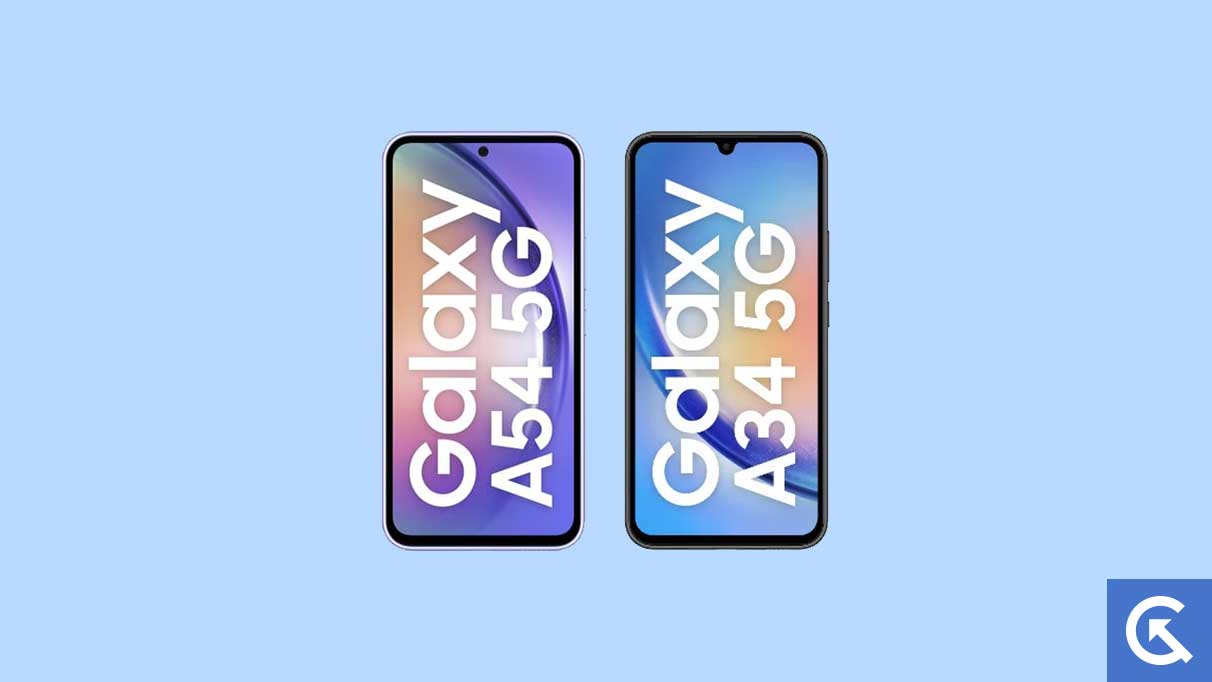
Por seguindo nosso guia passo a passo, você poderá instalar facilmente a Google Camera em seu Samsung Galaxy A54 e A34 e aproveitar todos os recursos avançados que ela oferece. Com qualidade de imagem aprimorada e uma variedade de recursos avançados de câmera, você poderá tirar fotos e vídeos impressionantes com seu dispositivo Samsung.
Conteúdo da página
Visão geral do dispositivo Samsung Galaxy A54 e A34:
O Samsung Galaxy A54 5G e A34 5G são dois intermediários gama de smartphones que partilham muitas semelhanças em termos de especificações de software e hardware. Ambos os dispositivos são executados no Android 13 com One UI 5.1 na parte superior e apresentam uma taxa de atualização de 120 Hz em seus monitores Super AMOLED. Eles também incluem configurações de câmera traseira tripla, armazenamento expansível e construções com certificação IP67 com resistência a poeira e água.
s
No entanto, existem algumas diferenças importantes entre os dois modelos. O Galaxy A54 5G possui uma tela de 6,4 polegadas, enquanto o A34 5G possui uma tela ligeiramente maior de 6,6 polegadas. O A54 5G carrega um sensor primário de 50 megapixels em sua configuração de câmera traseira, enquanto o A34 5G possui um sensor primário de 48 megapixels. Além disso, o A54 5G possui uma câmera frontal de 32 megapixels, enquanto o A34 5G possui uma câmera frontal de 13 megapixels.
Em termos de dimensões, o A54 5G mede 158,2 × 76,7 × 8,2 mm e pesa 202 gramas, enquanto o A34 5G mede 161,3×78,1×8,2mm e pesa 199 gramas. Apesar dessas diferenças, ambos os dispositivos possuem uma bateria de 5.000 mAh que suporta carregamento rápido de 25 W e oferece até 256 GB de armazenamento expansível. Eles também apresentam o mesmo conjunto de opções de conectividade e sensores.
No geral, o Samsung Galaxy A54 5G e A34 5G oferecem aos usuários uma experiência semelhante com pequenas diferenças no tamanho da tela, sensores da câmera e resolução da câmera frontal.
Faça o download do Google Camera Port para Samsung Galaxy A54 e A34
Nova versão Gcam 8.5:
Leia também: Faça o download do Google Camera 8.0 APK do Pixel 5 | GCam 8.0 APK Mod
Etapas para instalar a Google Camera no Samsung Galaxy A54 e A34
Instalar a Google Camera no seu Samsung Galaxy A54 ou A34 é um processo fácil que não requer root no seu dispositivo. Siga estas etapas simples para instalar o arquivo APK:
Baixe o arquivo GCam APK no link de download fornecido. Ative a opção “Fontes desconhecidas” em seu dispositivo acessando o menu Configurações > Segurança/Privacidade. Localize o arquivo APK baixado e toque nele para iniciar o instalador do pacote. Toque no botão “Instalar” e aguarde a conclusão do processo de instalação. Assim que a instalação estiver concluída, abra o aplicativo e comece a usá-lo.
Se você encontrar algum problema com o aplicativo da câmera, tente ativar o Camera2api usando build.prop (não aplicável a todos os dispositivos). Basta adicionar esta linha: “Persist.vender.camera.HAL3.enable=1“.
Esperamos que este guia tenha ajudado você a instalar com sucesso o aplicativo portado Google Camera em seu Samsung Galaxy A54 ou A34. Se você tiver alguma dúvida ou encontrar algum problema, sinta-se à vontade para deixar um comentário abaixo